Wpisanie znaku małpy (@) na laptopie może wydawać się trudne, ale w rzeczywistości jest to prosta czynność. Wiele osób używa tego symbolu w adresach e-mail oraz w mediach społecznościowych, dlatego warto znać kilka sposobów na jego szybkie wprowadzenie. Najłatwiejszym sposobem na wpisanie małpy jest naciśnięcie jednocześnie klawiszy Shift oraz 2 na standardowej klawiaturze.
W tym artykule przedstawimy różne metody wpisywania znaku małpy na laptopach, zarówno dla systemów Windows, jak i macOS. Omówimy również alternatywne kombinacje klawiszy oraz sposoby rozwiązywania problemów, które mogą się pojawić podczas próby wpisania tego symbolu. Dzięki tym informacjom, każdy użytkownik będzie mógł szybko i sprawnie wpisać małpę na swoim laptopie.
Kluczowe informacje:- Aby wpisać małpę (@) na laptopie, użyj kombinacji klawiszy Shift + 2 na klawiaturze QWERTY.
- Na laptopach z systemem Windows mogą występować różnice w kombinacjach klawiszy w zależności od ustawień klawiatury.
- Użytkownicy macOS mogą zmienić ustawienia klawiatury, aby ułatwić wpisywanie znaku małpy.
- Istnieją alternatywne kombinacje klawiszy, takie jak Alt, które mogą być użyte do wpisania znaku @.
- W przypadku problemów z wpisywaniem małpy, warto sprawdzić ustawienia klawiatury oraz zaktualizować sterowniki.
Jak wpisać małpę na laptopie - proste metody dla każdego
Wpisanie znaku małpy (@) na laptopie jest prostą czynnością, która może być przydatna w wielu sytuacjach, na przykład podczas tworzenia adresu e-mail lub korzystania z mediów społecznościowych. Istnieje kilka podstawowych metod, które pozwalają na szybkie i łatwe wprowadzenie tego symbolu. W tym artykule przedstawimy najpopularniejsze sposoby, które są dostępne dla każdego użytkownika laptopa.
Najczęściej stosowaną metodą jest użycie klawiszy Shift oraz 2 na standardowej klawiaturze. Ta kombinacja działa na wielu typach klawiatur, co czyni ją najłatwiejszym rozwiązaniem. Warto jednak pamiętać, że różne układy klawiatur mogą wymagać innych kombinacji, co omówimy w kolejnych częściach artykułu.
Jak używać klawiszy Shift i 2 do wpisania małpy na laptopie
Aby wpisać znak małpy, wystarczy nacisnąć jednocześnie klawisze Shift oraz 2 na klawiaturze. Jest to najprostszy sposób, który działa na większości klawiatur w układzie QWERTY. W przypadku klawiatur z innymi układami, takich jak AZERTY, kombinacja klawiszy może się różnić.
Warto również zwrócić uwagę na to, że ta metoda działa w różnych programach i aplikacjach, co czyni ją niezwykle uniwersalną. Jeśli jednak napotkasz problemy z wpisywaniem znaku małpy, warto sprawdzić ustawienia klawiatury lub poszukać alternatywnych metod, które zostaną omówione w dalszej części artykułu.Jak uzyskać symbol @ na klawiaturze QWERTY w systemie Windows
Aby wpisać znak małpy (@) na klawiaturze QWERTY w systemie Windows, najprostszą metodą jest użycie kombinacji klawiszy Shift i 2. Jednakże, w przypadku problemów z tą kombinacją, istnieją również inne metody, które mogą być pomocne. Warto znać alternatywne sposoby, które mogą się przydać, gdy standardowa kombinacja nie działa z różnych powodów.
Oprócz kombinacji Shift + 2, użytkownicy mogą spróbować użyć klawisza Alt w połączeniu z odpowiednim kodem numerycznym. Na przykład, przytrzymując klawisz Alt i wpisując 64 na klawiaturze numerycznej, również można uzyskać symbol małpy. Warto pamiętać, że ta metoda działa tylko na komputerach z klawiaturą numeryczną.
- Na klawiaturze QWERTY, użyj kombinacji Shift + 2 dla znaku @.
- Alternatywnie, przytrzymaj klawisz Alt i wpisz 64 na klawiaturze numerycznej.
- W przypadku klawiatur laptopów bez klawiatury numerycznej, sprawdź dodatkowe kombinacje klawiszy.
Jak wpisać małpę na laptopie z systemem macOS - łatwe kroki
W systemie macOS wpisanie znaku małpy (@) jest równie proste, jak w przypadku systemu Windows, ale wymaga nieco innych kombinacji klawiszy. Aby uzyskać symbol @, wystarczy nacisnąć klawisz Option oraz 2. Ta metoda jest standardowa dla większości układów klawiatur w systemie macOS i jest stosunkowo łatwa do zapamiętania.
Warto zauważyć, że na klawiaturach z innymi układami, takich jak AZERTY, kombinacje klawiszy mogą się różnić. Dlatego użytkownicy powinni być świadomi, że w zależności od ustawień i modelu klawiatury, mogą występować różnice w sposobie wpisywania znaku małpy. Poniżej przedstawiamy szczegóły dotyczące zmiany ustawień klawiatury, aby zapewnić prawidłowe wprowadzanie tego symbolu.
Jak zmienić ustawienia klawiatury w macOS dla znaku małpy
Aby upewnić się, że znak małpy (@) można wpisać bez problemów, warto sprawdzić i dostosować ustawienia klawiatury w systemie macOS. Można to zrobić, przechodząc do Preferencji systemowych, a następnie do zakładki Klawiatura. W tym miejscu użytkownicy mogą zmieniać układ klawiatury oraz dostosować inne opcje, które mogą wpłynąć na sposób wprowadzania znaków.
Ważne jest, aby wybrać odpowiedni układ klawiatury, który odpowiada fizycznemu układowi klawiszy na laptopie. Użytkownicy mogą również skorzystać z opcji dodawania nowych języków, co pozwala na łatwe przełączanie między różnymi układami, jeśli zajdzie taka potrzeba. Dostosowanie tych ustawień może znacząco poprawić komfort pisania i uniknąć frustracji związanej z trudnościami w wpisywaniu znaku małpy.Jak używać alternatywnych kombinacji klawiszy do wpisania małpy
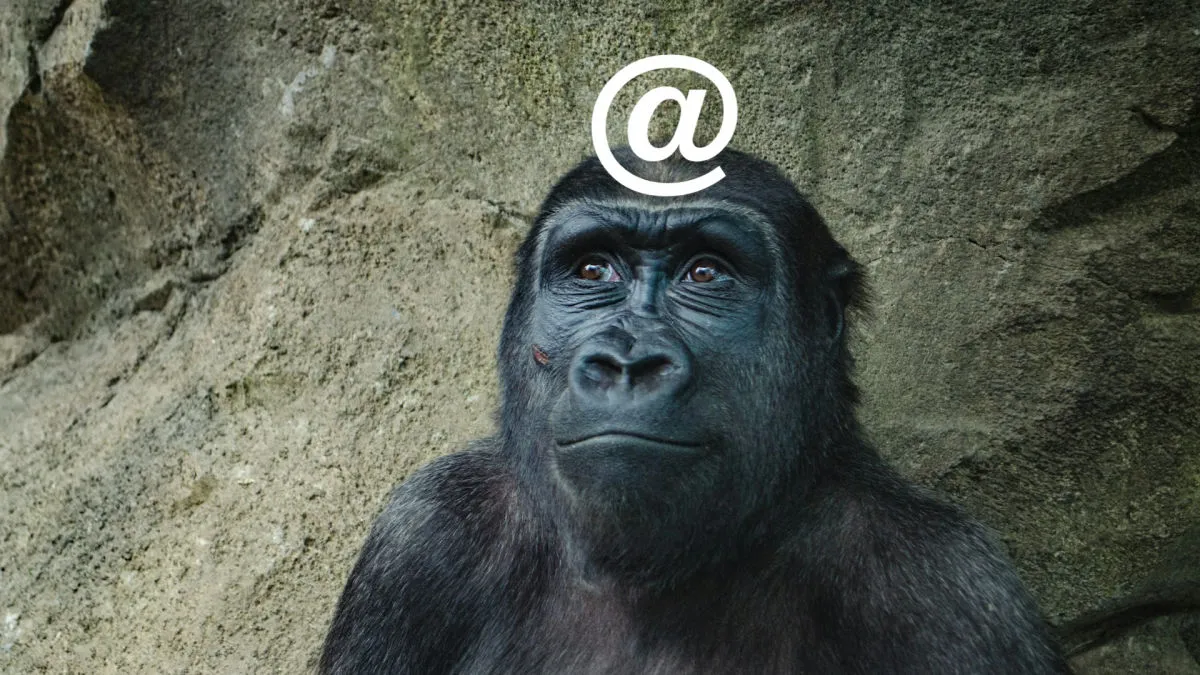
W przypadku problemów z wpisywaniem znaku małpy (@) na laptopie, warto znać alternatywne kombinacje klawiszy, które mogą okazać się przydatne. Użytkownicy z różnymi układami klawiatur mogą napotkać trudności z standardowymi metodami, dlatego znajomość dodatkowych opcji jest istotna. Dzięki tym alternatywom można łatwo dostosować sposób wprowadzania znaku małpy do własnych potrzeb i preferencji.
Alternatywne kombinacje klawiszy mogą być szczególnie pomocne, gdy standardowe metody nie działają z powodu problemów z klawiaturą lub ustawieniami systemowymi. Użytkownicy powinni być świadomi, że w zależności od modelu laptopa oraz zainstalowanego systemu operacyjnego, różne kombinacje mogą oferować różne rezultaty. Warto przetestować kilka opcji, aby znaleźć najbardziej efektywną metodę dla swojego urządzenia.
Jak wykorzystać klawisz Alt i inne kombinacje do wpisania @
Klawisz Alt jest jedną z najczęściej używanych opcji do wpisywania znaku małpy na różnych klawiaturach. Aby uzyskać symbol @, wystarczy przytrzymać klawisz Alt i wpisać odpowiedni kod numeryczny. Na przykład, na klawiaturze numerycznej, wpisując 64, można uzyskać znak małpy.
Warto jednak pamiętać, że ta metoda działa tylko na klawiaturach z numerycznym panelem. Dla laptopów, które nie mają klawiatury numerycznej, użytkownicy mogą musieć korzystać z innej kombinacji klawiszy. W przypadku laptopów, które nie mają dedykowanej klawiatury numerycznej, można spróbować użyć kombinacji Fn + Alt + 64 lub innych podobnych, w zależności od modelu.
| Układ klawiatury | Kombinacja klawiszy |
| QWERTY | Shift + 2 lub Alt + 64 |
| AZERTY | Alt Gr + 0 |
| Dvorak | Shift + ' lub Alt + 64 |
Jak rozwiązać problemy z wpisywaniem znaku @ na laptopie
Wielu użytkowników laptopów napotyka problemy z wpisywaniem znaku małpy (@), co może być frustrujące, szczególnie gdy jest to potrzebne do komunikacji online. Najczęstsze problemy mogą wynikać z ustawień klawiatury, uszkodzeń sprzętowych lub nieprawidłowych konfiguracji systemowych. Zrozumienie tych problemów jest kluczowe dla szybkiego ich rozwiązania i przywrócenia pełnej funkcjonalności klawiatury.
Niektóre z najczęstszych trudności obejmują brak reakcji klawiszy, niewłaściwe wyświetlanie symbolu lub całkowity brak możliwości wpisania znaku @. Użytkownicy powinni zidentyfikować źródło problemu, aby skutecznie podjąć odpowiednie kroki naprawcze. W dalszej części artykułu przedstawimy konkretne metody naprawy tych problemów.
Jak naprawić problemy z klawiaturą, które uniemożliwiają wpisanie małpy
Jeśli napotykasz trudności z wpisywaniem znaku @, istnieje kilka kroków, które mogą pomóc w rozwiązaniu problemu. Po pierwsze, warto sprawdzić ustawienia klawiatury w systemie, aby upewnić się, że wybrany układ jest odpowiedni dla twojego modelu laptopa. Często problemy mogą wynikać z błędnie ustawionego języka lub układu klawiatury.
Innym krokiem jest zaktualizowanie sterowników klawiatury, co może rozwiązać problemy związane z oprogramowaniem. W przypadku, gdy te metody nie przynoszą efektu, warto rozważyć fizyczne sprawdzenie klawiatury pod kątem uszkodzeń. Jeśli klawisze są zablokowane lub nie działają prawidłowo, może być konieczna ich wymiana lub naprawa. W przypadku dalszych trudności, warto skonsultować się z profesjonalnym serwisem.
Jak wykorzystać skróty klawiszowe do zwiększenia wydajności pracy
Wykorzystanie skrótów klawiszowych, takich jak kombinacje do wpisywania znaku małpy (@), może znacząco zwiększyć wydajność pracy na laptopie. Użytkownicy, którzy regularnie korzystają z klawiatury, mogą zyskać na czasie, ucząc się i implementując różne skróty, które przyspieszają codzienne zadania. Na przykład, umiejętność szybkiego przełączania się między różnymi układami klawiatury za pomocą skrótów może być niezwykle przydatna dla osób pracujących w wielojęzycznym środowisku.Warto również zwrócić uwagę na programy do mapowania klawiszy, które pozwalają na dostosowanie kombinacji klawiszy do indywidualnych potrzeb użytkownika. Dzięki nim można stworzyć własne skróty do często używanych programów czy funkcji, co jeszcze bardziej usprawni pracę. Na przykład, przypisanie kombinacji klawiszy do otwierania ulubionych aplikacji lub dokumentów może zaoszczędzić cenny czas i uczynić codzienne zadania bardziej efektywnymi. W miarę jak technologia się rozwija, umiejętność efektywnego korzystania ze skrótów klawiszowych stanie się kluczowym elementem wydajności w pracy biurowej i kreatywnej.





